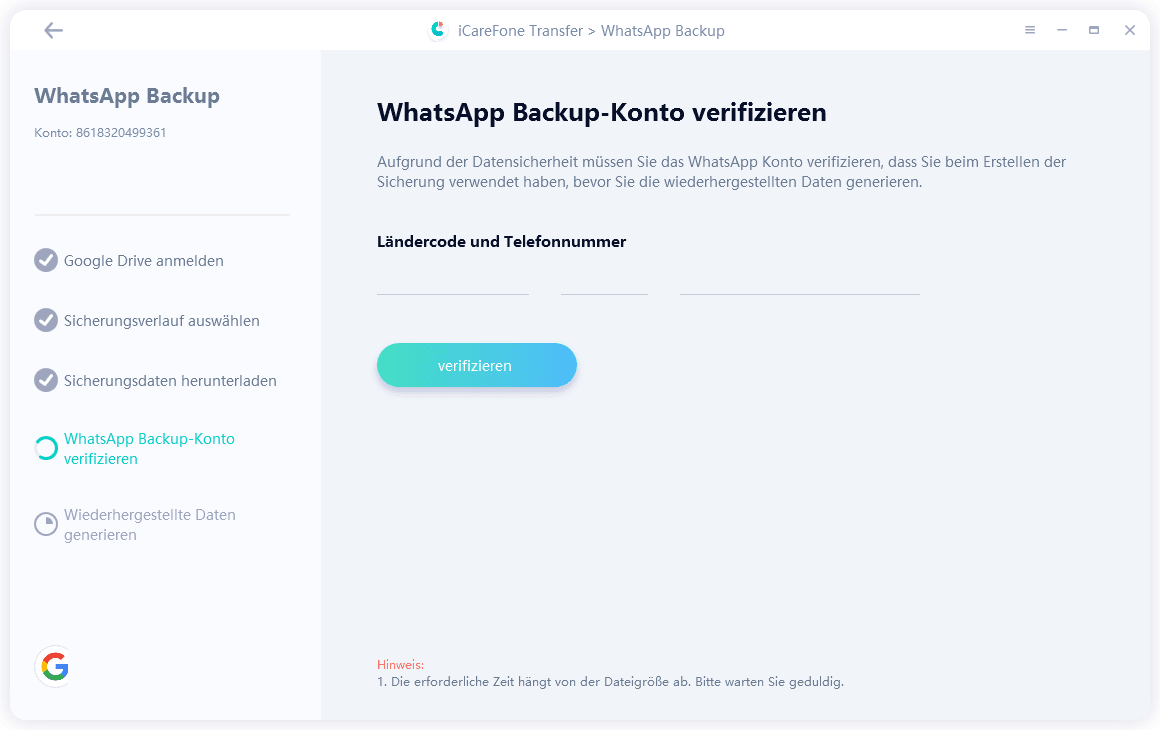[2025 Lösung] WhatsApp von Android auf iPhone übertragen Kostenlos
Es kann viele Gründe geben, Ihr Android-Gerät auf ein iPhone zu übertragen. Ob Sie nun ein neues iPhone gekauft haben oder zwischen beiden wechseln möchten, um auf den Geschmack beider Plattformen zu kommen, die kostenlose Übertragung von Whatsapp von Android auf das iPhone ist nur um den Preis des Verlustes aller Daten möglich.
Der Grund dafür ist, dass beide Plattformen eine unterschiedliche Art der Datenspeicherung haben, was es für das iPhone schwierig macht, die Android WhatsApp-Backups auszulesen. In diesem Blogbeitrag erfahren Sie jedoch, wie Sie WhatsApp-Daten kostenlos von Android auf das iPhone übertragen können.
In diesem Leitfaden stellen wir Ihnen die 5 ultimativen Möglichkeiten vor, wie Sie Ihre WhatsApp-Daten von Android auf das iPhone übertragen können. Allerdings hat jede Methode ihre eigenen Vor- und Nachteile, die Sie bei der Erkundung erfahren werden. Lassen Sie uns beginnen.
- Weg 1: WhatsApp-Daten kostenlos von Android auf iPhone übertragen über Move to iOS
- Weg 2: WhatsApp von Android auf das iPhone übertragen - kostenlos mit Google Drive
- Weg 3: WhatsApp von Android auf iPhone kostenlos per E-Mail übertragen (Nur Nachrichten)
- Weg 4: [Kostenloses Backup] WhatsApp von Android auf iPhone übertragen
- Bonus-Tipp: Was ist die beste App, um WhatsApp von Android auf das iPhone zu übertragen?
Weg 1: WhatsApp-Daten kostenlos von Android auf iPhone übertragen über Move to iOS
Apple hat kürzlich eine App namens Move to iOS für Android-Benutzer entwickelt, die auf das iPhone umsteigen. Das ist die beste Lösung für Android-Nutzer, die auf das iPhone umsteigen und keine Daten verlieren möchten. Bevor Sie sich jedoch mit dieser Methode beschäftigen, sollten Sie sicherstellen, dass Ihre beiden Telefone, Android und iPhone, mit demselben WLAN-Netzwerk verbunden sind.
Hier sind die Schritte zur kostenlosen Übertragung von WhatsApp von Android auf iPhone.
1. Um WhatsApp von Android auf das iPhone zu übertragen, müssen Sie Ihr iPhone zunächst auf Werkseinstellungen zurücksetzen. Gehen Sie dazu zu Einstellungen >> Allgemein >> iPhone übertragen oder zurücksetzen und wählen Sie Alle Inhalte und Einstellungen löschen.

2. Richten Sie Ihr iPhone nach dem Zurücksetzen ein. Wählen Sie auf der Seite Apps und Daten die Option Daten von Android verschieben. Wählen Sie WhatsApp und verschieben Sie es auf Ihr Android-Telefon, sobald der Code-Bildschirm auf Ihrem iPhone erscheint.
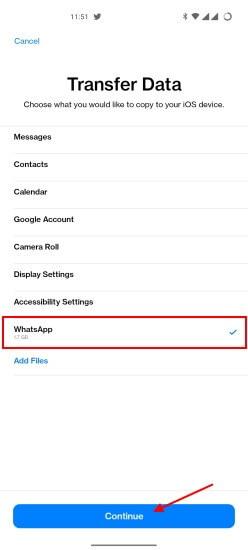
3. Starten Sie dann die App Zu iOS verschieben auf Ihrem Android-Gerät und geben Sie den Code ein. Der WhatsApp-Übertragungsprozess wird gestartet und kann je nach Größe der zu übertragenden WhatsApp-Daten etwas länger dauern.
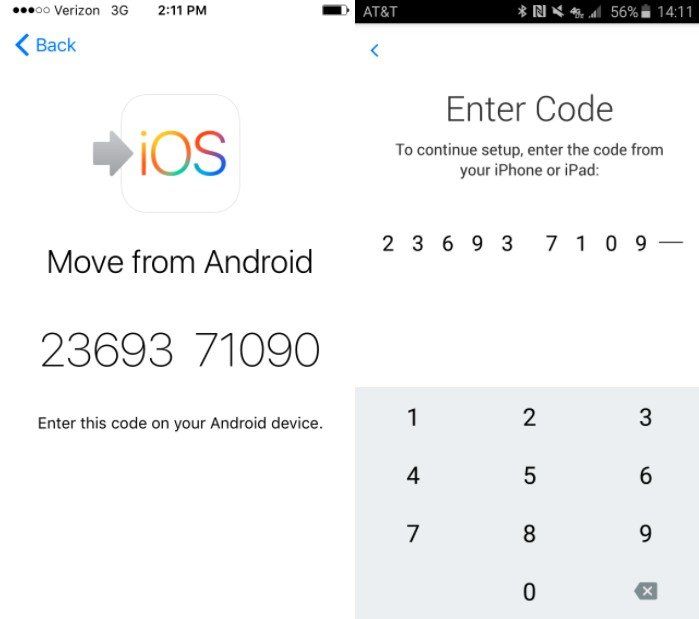
4. Sobald der Vorgang abgeschlossen ist, richten Sie Ihr iPhone wie gewohnt ein. Laden Sie WhatsApp auf Ihr iPhone herunter und tippen Sie auf Chats auf iOS übertragen, um alle WhatsApp-Daten auf Ihr iPhone zu übertragen. Das war's schon.
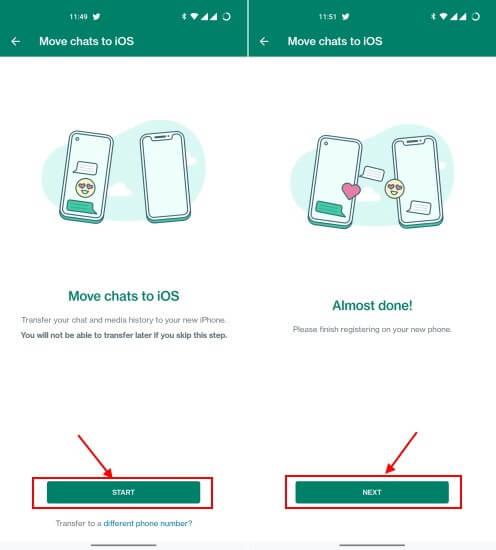
Weg 2: WhatsApp von Android auf das iPhone übertragen - kostenlos mit Google Drive
Die Übertragung von WhatsApp von Android auf das iPhone über Google Drive ist ebenfalls eine gute Option. Allerdings ist dieser Prozess nicht so einfach wie die anderen in diesem Leitfaden beschriebenen. Zunächst müssen Sie eine Sicherungskopie auf dem Android-Gerät in Google Drive anlegen und dann mit dem iPhone die weiteren Schritte durchführen. Hier erfahren Sie, wie Sie WhatsApp mit Google Drive von Android auf das iPhone übertragen.
- Richten Sie zunächst Ihr WhatsApp-Konto auf Ihrem Android-Gerät ein, indem Sie Ihre Nummer verifizieren. Tippen Sie während der Einrichtung auf die Schaltfläche Wiederherstellen, um das Backup auf Ihrem Android-Gerät wiederherzustellen.
- Im nächsten Schritt können Sie die WhatsApp-Chats übertragen, indem Sie auf die drei Punkte in der oberen rechten Ecke des WhatsApp-Chats tippen, den Sie übertragen möchten. Tippen Sie auf "Mehr", klicken Sie auf die Schaltfläche Exportieren und wählen Sie dann "ohne Medien" oder "mit Medien".
- Wählen Sie schließlich die Gmail-App in der Liste aus, um den WhatsApp-Chatverlauf auf Ihrem iPhone freizugeben.
Diese Methode ist kein effizienter Weg, um Ihre WhatsApp-Chats auf das iPhone zu übertragen. Sie können nur einzelne Chats exportieren, aber nicht alles in einem Stück.
Weg 3: WhatsApp von Android auf iPhone kostenlos per E-Mail übertragen (nur Nachrichten)
Eine weitere schnelle Möglichkeit, WhatsApp-Chats von Android auf das iPhone zu übertragen, ist Google Drive. Allerdings können Sie damit keine Sicherungskopie auf Android erstellen und diese auf das iPhone übertragen. Sie können die speziellen Chats auf das iPhone übertragen.
Dies sind die Schritte zur kostenlosen Übertragung von WhatsApp von Android auf das iPhone.
- Starten Sie WhatsApp auf Ihrem Android-Handy, und öffnen Sie die Chats, die Sie übertragen möchten.
- Klicken Sie auf das Drei-Punkte-Menü in der oberen rechten Ecke, klicken Sie auf Mehr und wählen Sie dann E-Mail-Konservierung.
- Wählen Sie Gmail aus der Liste der Apps und geben Sie die auf Ihrem iPhone angemeldete E-Mail-Adresse ein, um die WhatsApp-Chats auf Ihr iPhone zu übertragen.
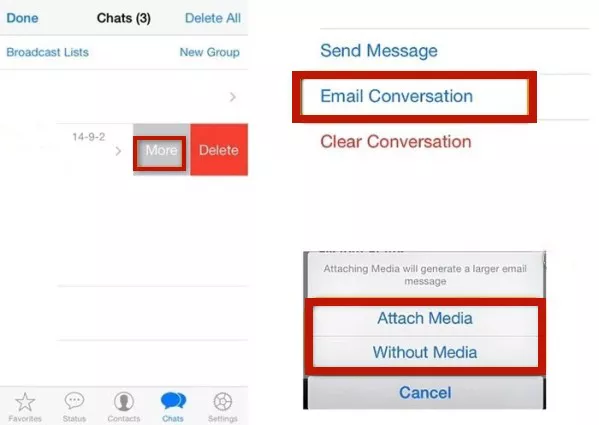
Hinweis: Wenn Sie die Chats mit dieser Methode an das iPhone weitergeben, werden sie nur im Lesemodus geöffnet. Sie können sie nicht in WhatsApp auf dem iPhone öffnen, da beide Plattformen unterschiedliche Datenspeicherungsmechanismen verwenden.
Weg 4: [Kostenloses Backup] WhatsApp von Android auf iPhone übertragen
ie Übertragung von WhatsApp von Android auf das iPhone erfordert viele manuelle Schritte, die langwierig und manchmal lästig erscheinen, wenn Sie dies häufig tun müssen. Tenorshare iCareFone Transfer ist ein Tool, mit dem Sie WhatsApp mit nur einem Klick von Android auf das iPhone übertragen können.
Hier erfahren Sie, wie Sie WhatsApp mit Tenorshare iCareFone Transfer kostenlos von Android auf das iPhone übertragen können.
Zunächst einmal müssen Sie iCareFone Transfer auf Ihren Computer herunterladen und installieren. Es ist für die Plattformen Mac und Windows verfügbar.
Starten Sie das Programm und verbinden Sie das Android-Gerät (Quellgerät) und das iPhone (Zielgerät) mit dem mitgelieferten Datenkabel.

Bevor Sie die WhatsApp-Daten von Ihrem Android-Gerät auf das iPhone übertragen, müssen Sie auf dem Android-Telefon ein Backup erstellen, damit das Programm es abrufen kann. Navigieren Sie auf dem Android-Telefon zu Einstellungen >> Chats >> Chats Backup >> und wählen Sie die Option Backup auf Google Drive.

Als nächstes verifizieren Sie Ihr WhatsApp-Konto über das Programm mit der Kontonummer, die Sie auf das iPhone übertragen möchten. Geben Sie den sechsstelligen Verifizierungscode ein, um Ihr Konto zu verifizieren.

Sobald Sie Ihr WhatsApp-Konto verifiziert haben, beginnt iCareFone Transfer mit der Wiederherstellung des Kontos auf Ihrem iPhone. Vergewissern Sie sich, dass Sie von Ihrem WhatsApp-Konto auf Ihrem Android-Telefon abgemeldet sind.

Jetzt können Sie die Daten auswählen, die Sie übertragen möchten.

Stellen Sie sicher, dass Sie auf dem Zielgerät bei WhatsApp angemeldet sind. Sonst verschwinden Ihre WhatsApp-Daten.

Schalten Sie schließlich auf Ihrem iPhone die Funktion "Mein Profil suchen" aus. Gehen Sie zu Einstellungen >> Tippen Sie auf Ihr Profil >> iCloud >> Find My. tippen Sie darauf, um es zu deaktivieren.

Bonus-Tipp: Was ist die beste App, um WhatsApp von Android auf das iPhone zu übertragen?
Wir haben die besten Apps zur Übertragung von WhatsApp-Daten von Android auf das iPhone ausgewählt und verglichen. Hier finden Sie einen detaillierten Vergleich der besten Apps, die für die Übertragung von Whatsapp verfügbar sind. So können Sie ganz einfach den besten Begleiter für die bequeme Übertragung all Ihrer WhatsApp-Daten auswählen.
| FEATURES | Move to iOS | iCareFone Transfer |
|---|---|---|
| Zurücksetzen auf die Werkseinstellungen (die Gerätedaten werden gelöscht) | Benötigt | Nicht benötigt |
| Erfolgsquote | Geringe Erfolgsquote (häufige Probleme mit Einfrieren, Steckenbleiben und Fehlern) | Hohe Erfolgsquote (99%) |
| Zeitbedarf für die Übertragung | Mindestens 30 Minuten (abhängig von vielen Faktoren) | 6 bis 10 Minuten für den gesamten Prozess erforderlich |
| Zusammenführen der Original-WhatsApp-Daten von Android- und iOS-Geräten | Wird nicht unterstützt | Unterstützt das Zusammenführen von WhatsApp-Daten |
| Unterstütztes Betriebssystem | Android 5 oder höher iOS 15.5 oder höher | Android 2 bis 13 und unterstützt alle Versionen von iOS-Geräten einschließlich iPhone 15 |
| Telefonnummer | Muss dieselbe Nummer sein | Unterstützt unterschiedliche Telefonnummern |
| Spezifische Typdaten auswählen | Nicht unterstützt | Unterstützt |
| Genauigkeit der übertragenen Daten | Durchschnittlich (Übertragungsfehler und unvollständige Datenübertragung können auftreten) | Perfekt (Hohe Übertragungsrate und Genauigkeit) |
Fazit
Insgesamt sollte iCareFone Transfer Ihre erste Wahl sein, wenn es um die Übertragung von Daten von Android auf das iPhone geht. Dieser Prozess ist nicht nur einfach und unkompliziert, sondern Sie müssen sich auch keine Sorgen machen, dass dabei wichtige Daten verloren gehen. Probieren Sie es noch heute aus und überzeugen Sie sich selbst davon, wie einfach und effizient es WhatsApp von Android auf iPhone überträgt - kostenlos.

iCareFone Transfer
Die Nr. 1-Lösung für WhatsApp-Übertragung, -Sicherung und -Wiederherstellung
Schnelle und sichere Übertragung